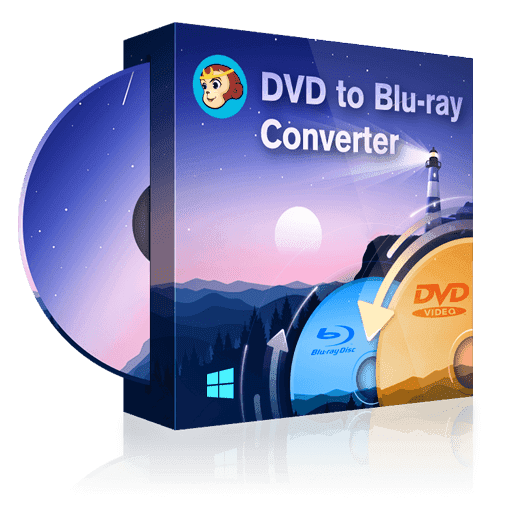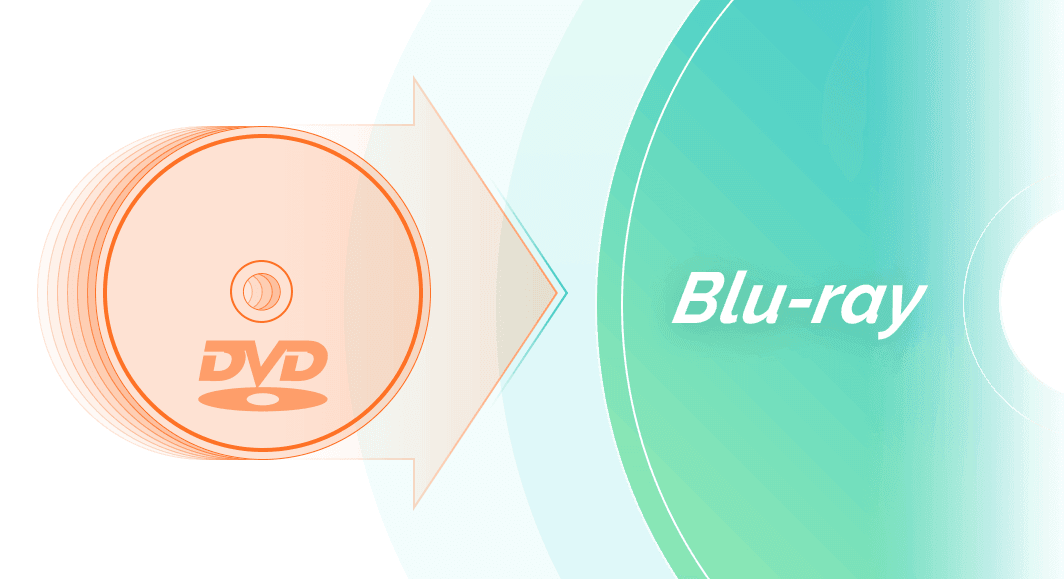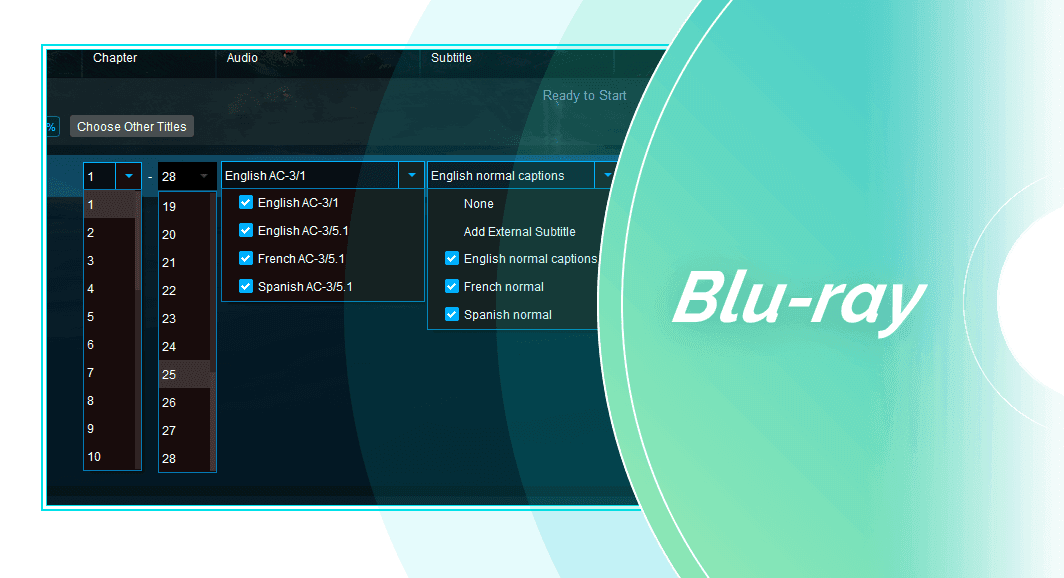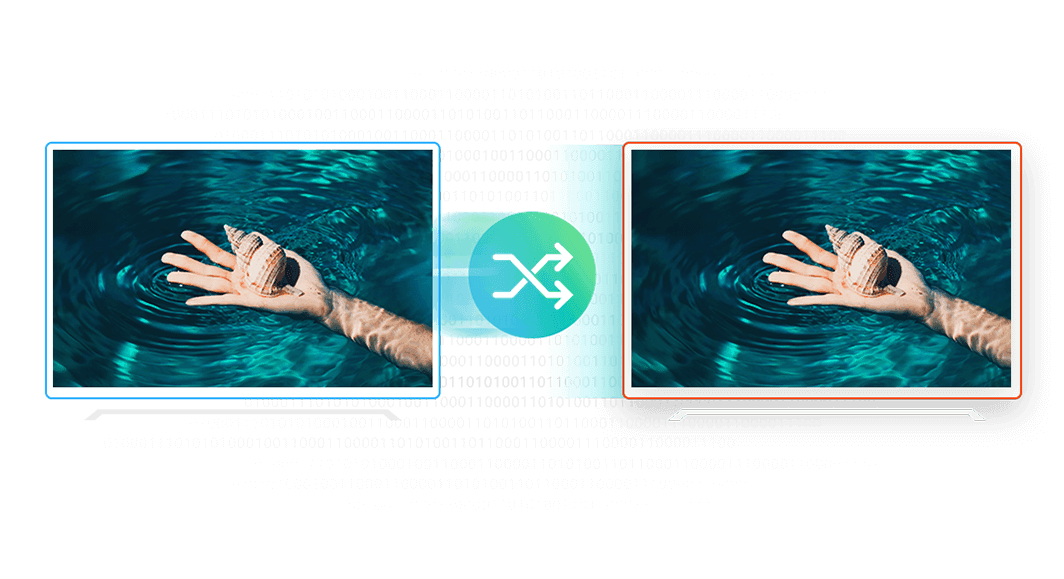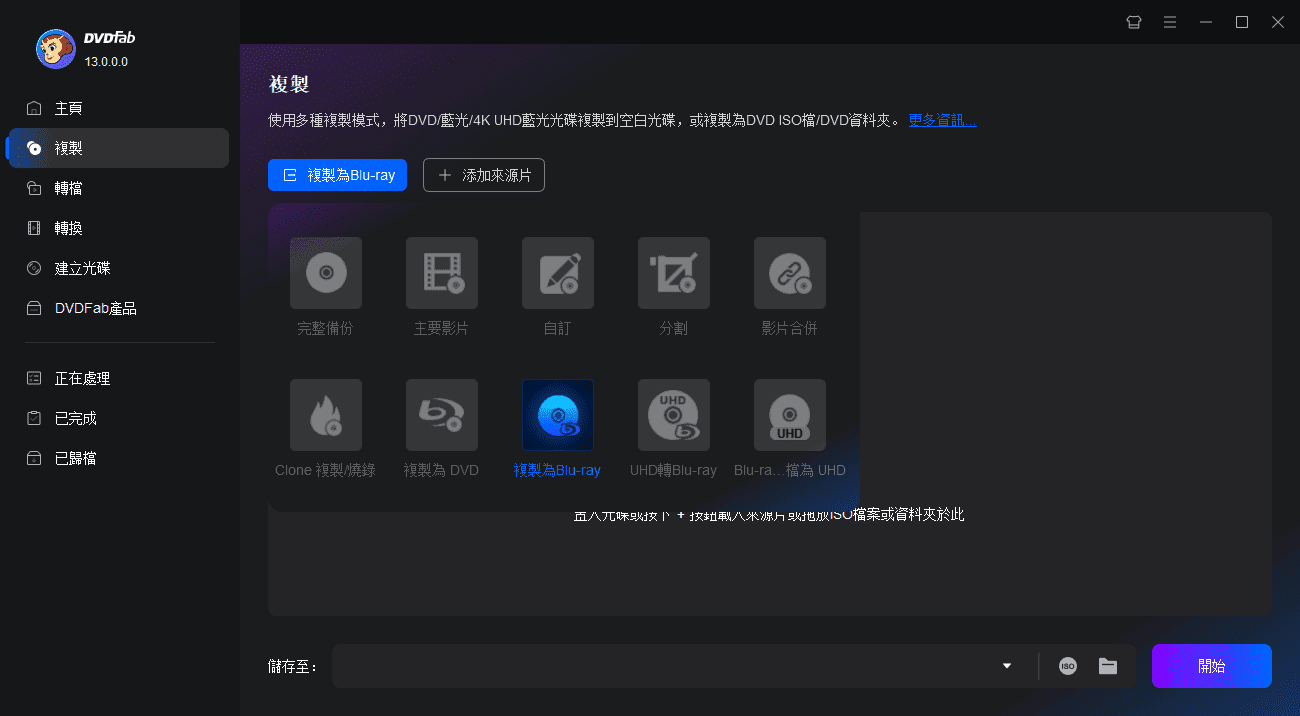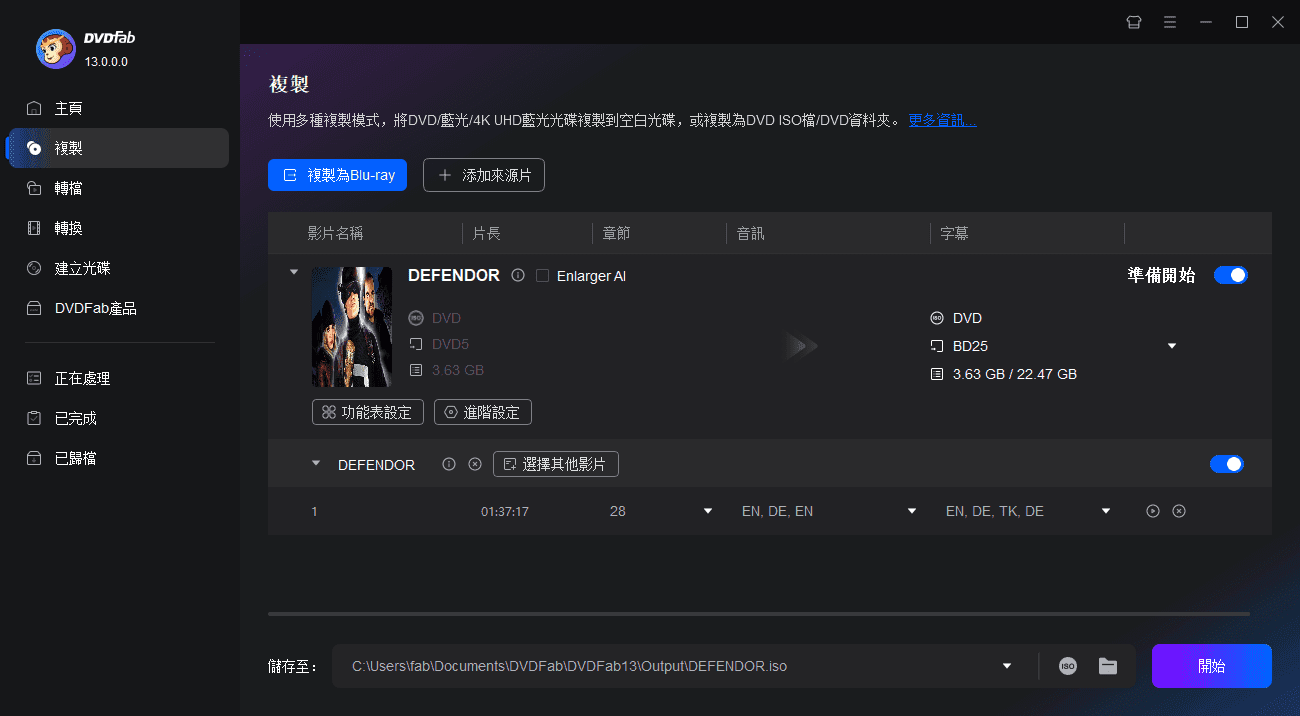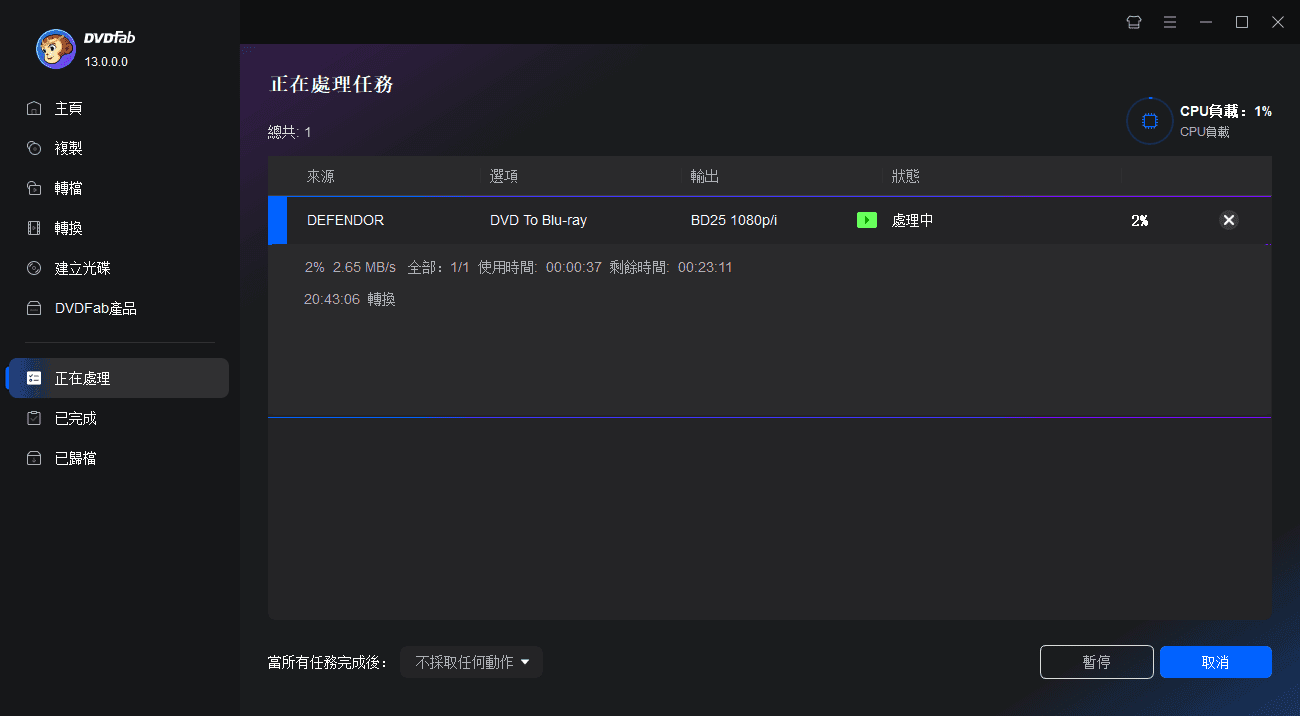熱門資源
 Roy6/21/2024
Roy6/21/2024DVDFab是否安全:官方解答
對於「DVDFab是否安全」這個問題,你是否感到擔憂?在此文中,我們將對DVDFab進行全方位的評價,概述其功能、合法性與安全性、優缺點等等,以確保您對此產品的使用充滿信心。
 Roy6/21/2024
Roy6/21/2024避免使用不安全的破解版DVDFab
本文探討所謂的"專業"的DVDFab破解版,免費的DVDFab金鑰生成器,以及DVDFab Torrent實際上都是偽裝成的惡意軟件的事實。為了保護您的隱私和安全,DVDFab建議不要信任盜版軟件提供者,因為他們存在可能的風險。但不用擔心,您可以直接免費體驗授權的DVDFab,無需任何註冊。
 Roy1/18/2024
Roy1/18/20242024年最佳的六款免費DVD轉檔軟體
在這個現代科技盛行的時代,您不再需要將電影和歌曲保存在DVD和光碟這類的實體媒體上。您所要做的只是將DVD轉檔成電腦或移動格式,就可以在任何地方觀看您最喜歡的節目、電影和影片。本文將教您如何使用六款最佳免費DVD轉檔軟體進行DVD轉檔。